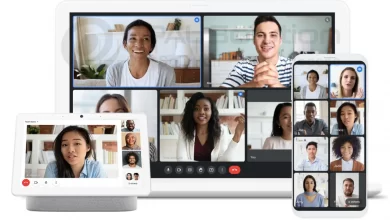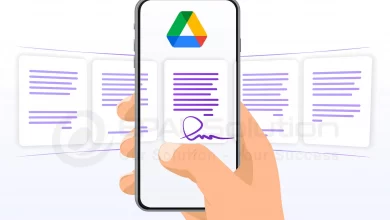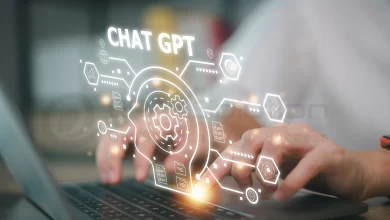Cách Thay Đổi Địa Điểm Doanh Nghiệp Trên Google Maps
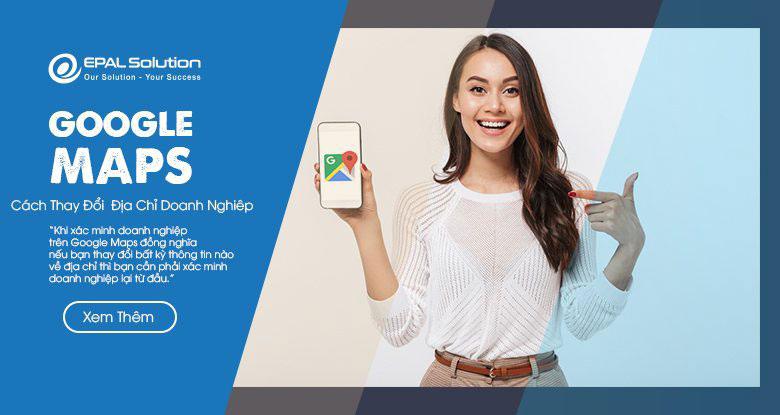
Khi một doanh nghiệp thành lập thì vị trí hoạt động của doanh nghiệp rất quan trọng vì vậy mà rất ít doanh nghiệp thay đổi vị trí làm việc của mình. Thế nhưng, vì một số lý do nào đó mà bắt buộc doanh nghiệp bạn phải thay đổi vị trí làm việc. Đối với việc doanh nghiệp đã xác minh vị trí trên Google Maps thì phải cần thay đổi lại thông tin vị trí của mình cho thích hợp. Vậy cách thay đổi địa điểm doanh nghiệp trên Google Maps như thế nào?
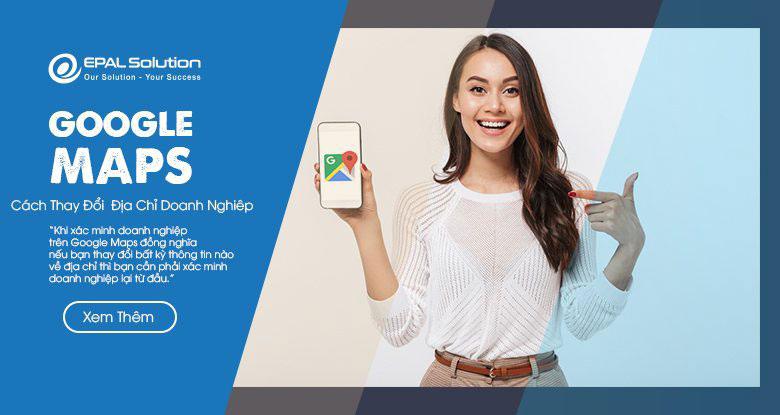
1. Thay đổi địa điểm trên Google Maps có dễ không?
Theo như các bạn đã biết, khi đăng ký Google doanh nghiệp thì điều khó khăn nhất và khiến bạn phải chờ đợi chính là xác minh của Google về vị trí của bạn. Điều này EPAL đã cập nhật trong bài viết Cách xác minh doanh nghiệp trên Google Maps bạn có thể xem thêm để tìm hiểu. Và bạn cũng nên nhớ là khi xác minh doanh nghiệp trên Google Maps đồng nghĩa nếu bạn thay đổi bất kỳ thông tin nào về địa chỉ thì bạn cần phải xác minh doanh nghiệp lại từ đầu. Hiển nhiên, bạn lại phải đợi từ 7-14 ngày để Google gửi mã pin cho bạn nếu xác minh qua bưu điện.
2. Cách thay đổi địa điểm trên Google Maps
Bước 1: Đăng nhập vào Google doanh nghiệp. Nếu bạn có nhiều vị trí, hãy mở vị trí mà bạn muốn quản lý.
Bước 2: Trong giao diện Google doanh nghiệp click chọn thông tin
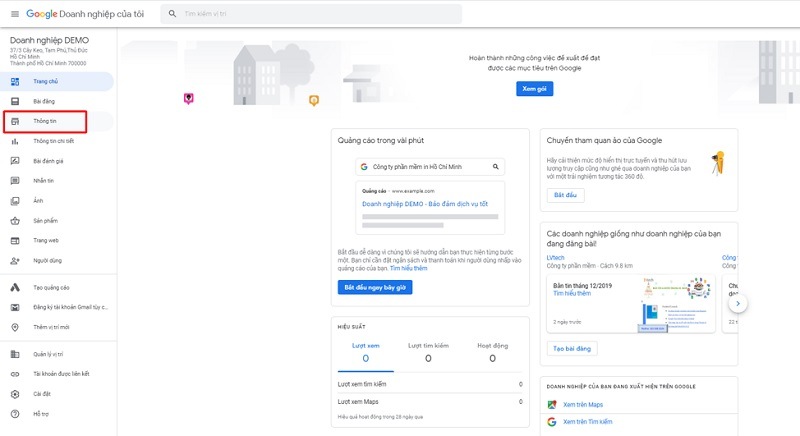
Bước 3 : Trong giao diện thông tin tiếp tục nhấp vào hình cây bút bên cạnh địa chỉ doanh nghiệp của bạn.
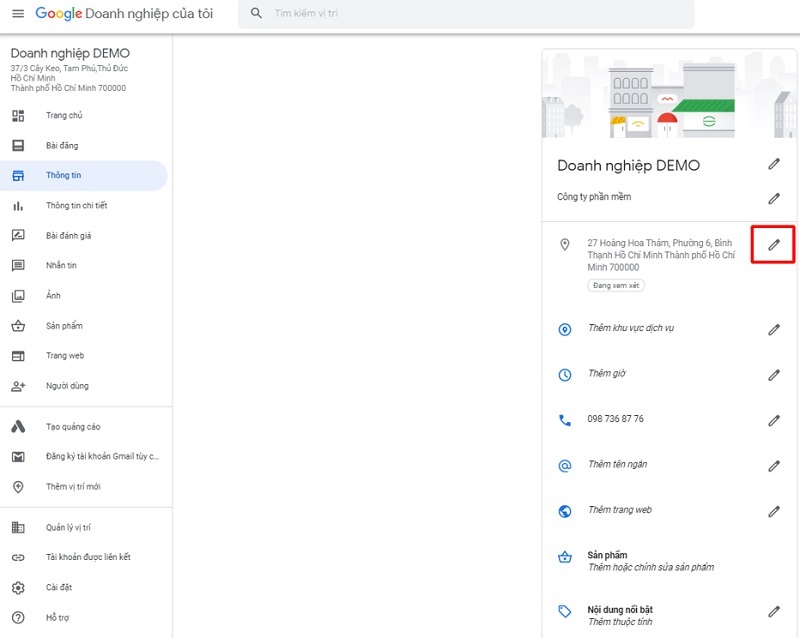
Bước 4: Sau khi thông tin địa điểm hiển thị và bạn chỉ cần sửa lại các trường thông tin mới của mình theo quy tắc nhập địa chỉ của Google doanh nghiệp rồi nhấn áp dụng.
Lưu ý: Trong trường hợp Google không thể xác định được vị trí của doanh nghiệp bạn, bạn có thể sử dụng biểu tượng ghim màu đỏ phía trên bản đồ, kéo và đặt biểu tượng ghim này vào giữa vị trí doanh nghiệp của bạn. Để phóng to và thu nhỏ, hãy sử dụng biểu tượng phóng to + và thu nhỏ – ở góc cuối bên phải màn hình.
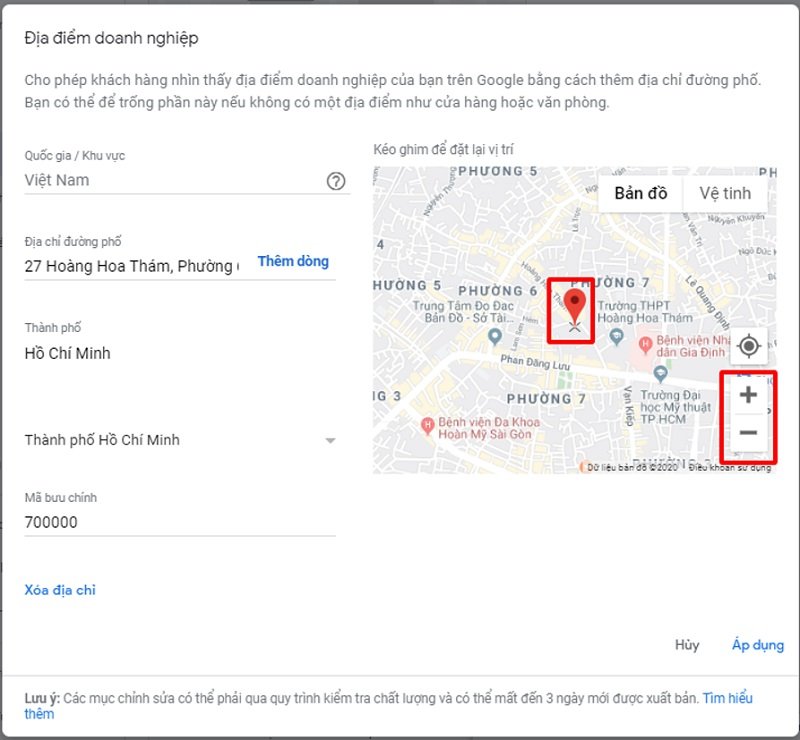
3. Cách xóa địa chỉ trên Google Doanh Nghiệp.
Để xóa địa chỉ trên Google doanh nghiệp thì bạn cũng thực hiện tương tự như cách chỉnh sửa địa điểm trên Google doanh nghiệp.
Bước 1: Đăng nhập vào Google doanh nghiệp
Bước 2: Nếu bạn có nhiều vị trí hãy mở vị trí mà bạn muốn quản lý lên
Bước 3: Trong giao diện Google doanh nghiệp hãy chọn vào trường thông tin.
Bước 4: Chọn chỉnh sửa thông tin địa điểm bằng cách Click vào hình cây bút bên cạnh địa chỉ của bạn.
Bước 5: Nhấp vào xóa địa chỉ, sau đó nhấp Áp dụng để hoàn thành việc xóa địa điểm của bạn.
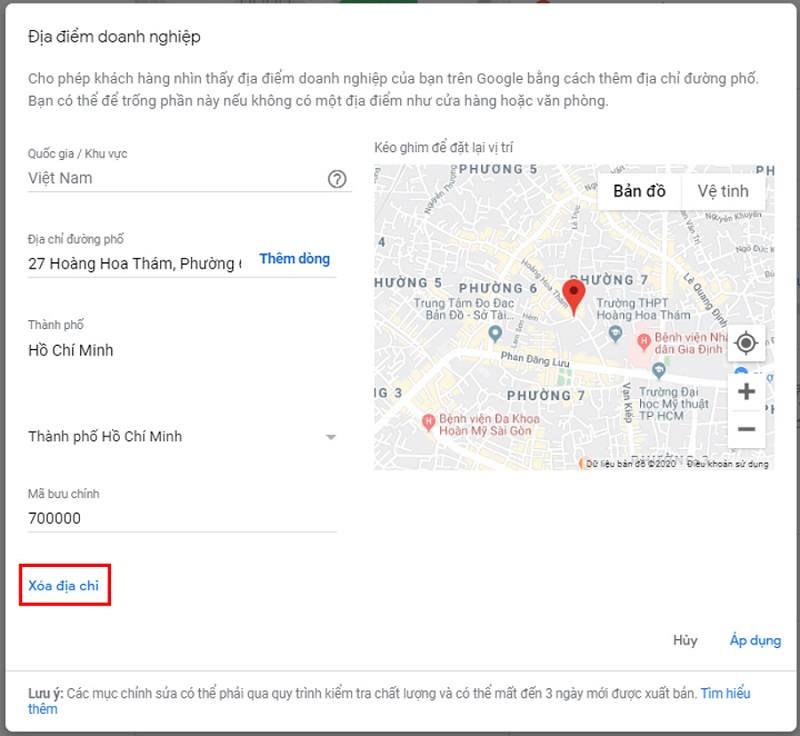
Qua bài viết trên EPAL hy vọng sẽ hỗ trợ quá trình thay đổi địa chỉ doanh nghiệp của bạn trên Google. Nếu muốn tiếp tục theo dõi nhiều hơn những bài viết về Google doanh nghiệp bạn có thể truy cập ngay vào Blog của EPAL theo địa chỉ blog.epal.vn để tìm hiểu thêm nhé!
Xem thêm: